10 лучших приложений для редактирования фотографий для Mac в 2022 году
Выбор лучших приложений для редактирования фотографий для компьютеров Mac может быть затруднен, если вы не знакомы с платформой. С таким количеством опций, делающих незначительные вариации одного и того же, легко почувствовать, что вы что-то упускаете.
Если вы хотите редактировать фотографии или создавать совершенно новые изображения, вам понадобится мощный редактор. Эта статья расскажет вам о 10 лучших приложениях для редактирования фотографий для Mac в 2022 году.
Что делают приложения Mac Photo?Теперь давайте рассмотрим некоторые функции, доступные в фотоприложениях для Mac. Для начала вам потребуется программное обеспечение, которое может импортировать и упорядочивать цифровые фотографии. После этого вам потребуются инструменты для обрезки изображений и настройки их освещения, цвета и детализации.
Кроме того, есть боке, художественные эффекты, наложения, черно-белое изображение, раскрашивание и манипулирование пикселями — такие вещи, как удаление ненужных объектов или создание масок выделения. Наконец, вы должны вывести изображение в нужное место назначения и в нужном формате.
Наконец, вы должны вывести изображение в нужное место назначения и в нужном формате.
Некоторые инструменты, такие как Adobe Lightroom, Adobe Photoshop Elements, CyberLink PhotoDirector и ON1 Photo RAW, выполняют почти все эти функции. Другие продукты специализируются в одной или нескольких из этих областей.
DxO PureRAW, например, занимается исключительно уменьшением шума и искажений камеры и объектива. Topaz Studio в первую очередь занимается добавлением спецэффектов и внешнего вида.
См. также: Как продавать фотографии онлайн в 2022 году
Что вы должны искать в программном обеспечении Mac Photo?Ищите приложение для редактирования фотографий Mac с чистым, хорошо продуманным интерфейсом и большим количеством помощи и руководств.
Некоторые приложения, такие как Lightroom, используют режимы, которые просто означают, что вы выбираете макет для этапа работы, которую вы выполняете: один режим для импорта и организации, другой для настройки или внесения исправлений и еще один для экспорта.
В некоторых программах проводится различие между настройкой и редактированием: первые фокусируются на базовых коррекциях освещения, цвета и резкости, а вторые — на более творческих аспектах, таких как фильтры и наложения.
После того, как вы импортируете изображения, вам понадобится программное обеспечение, которое поможет вам организовать их. Выбор, отклонение, цветовые метки, метки ключевых слов и звездные рейтинги — все это полезные функции в этом контексте. Это позволяет быстро найти нужное изображение.
Вы также должны иметь возможность искать изображение по используемой камере и объективу, настройкам съемки, дате и тому, было ли оно отредактировано. Некоторое программное обеспечение также позволяет упорядочивать изображения по лицам и местоположению.
Приложения используют искусственный интеллект для идентификации и группировки фотографий одного и того же лица, а также отображают фотографии с геотегами в миниатюрах на карте.
10 лучших приложений для редактирования фотографий для Mac в 2022 годуВот 10 лучших приложений для редактирования фотографий для Mac в 2022 году.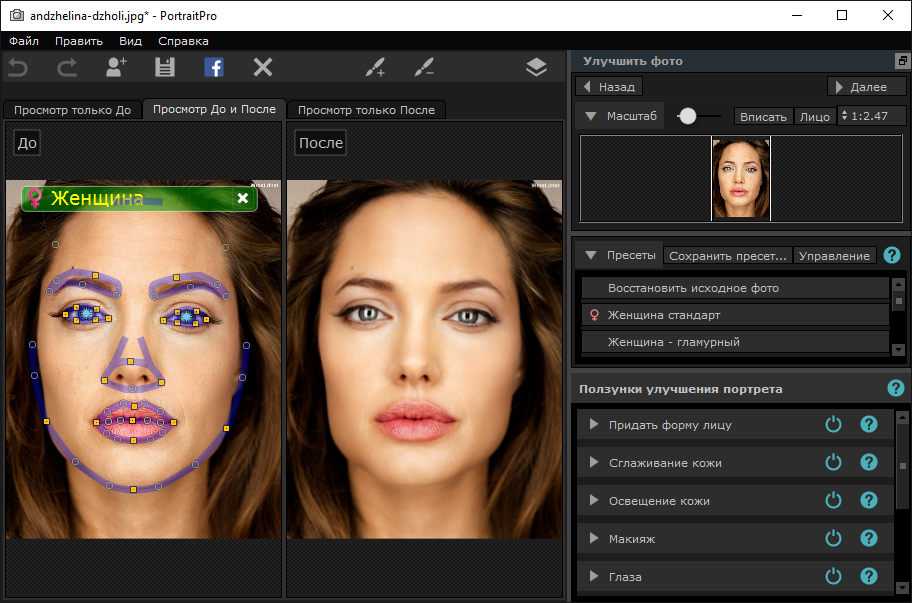
Приложение включает в себя профессиональные инструменты и поддерживает практически все популярные форматы файлов, включая фотографии JPG, TIFF, PNG, GIF, PDF, PSD и RAW.
Он включает в себя все основные инструменты для редактирования фотографий вы ожидаете от профессионального приложения для редактирования фотографий, включая удаление эффекта красных глаз, обрезку, выделение, инструменты рисования и рисования, инструменты цветокоррекции, маски, фильтры, слои и многое другое.
Он также имеет лаконичный пользовательский интерфейс с четко обозначенными инструментами, которые легко найти и использовать. Affinity Photo также включает расширенную поддержку сочетаний клавиш, что делает редактирование фотографий более приятным и быстрым, если вы потратите некоторое время на изучение программного обеспечения.
Несмотря на то, что есть кривая обучения, что понятно, разработчики предоставляют множество письменных и видеоуроков, которых более чем достаточно для начала работы.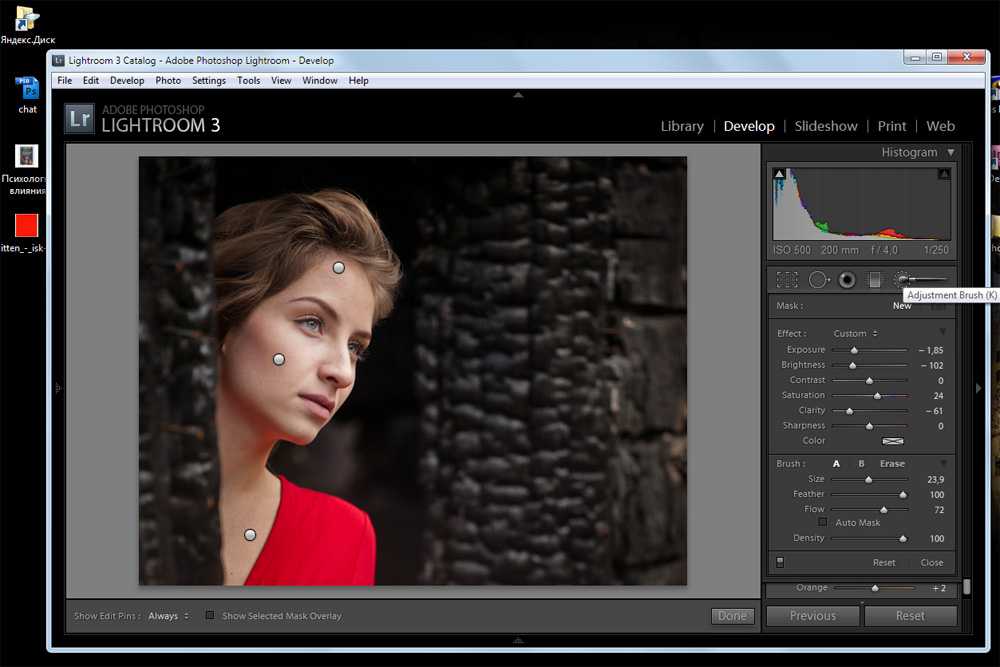
Он использует неразрушающий подход к редактированию фотографий, оставляя исходную фотографию нетронутой до тех пор, пока вы вручную не замените ее отредактированной фотографией. Существует также обширная поддержка истории, и пользователи могут легко отменить / повторить изменения до 8000 шагов.
Наконец, он включает в себя плагин Apple Photos, который позволяет вам вносить небольшие коррективы непосредственно в приложение Photos.
Единственная функция, отсутствующая здесь, — это управление цифровыми активами (DAM), что означает, что вы не можете использовать его в качестве хранилища фотографий, что, несомненно, будет не хватать пользователям Adobe Lightroom. Это одно из лучших приложений для редактирования фотографий для Mac.
См. также: 20 лучших сайтов с бесплатными фотографиями в 2022 году
Luminar 4Luminar 4 — одно из лучших приложений для редактирования фотографий для Mac. Это полнофункциональный профессиональный инструмент для редактирования фотографий для Mac, который также является наиболее удобным для пользователя.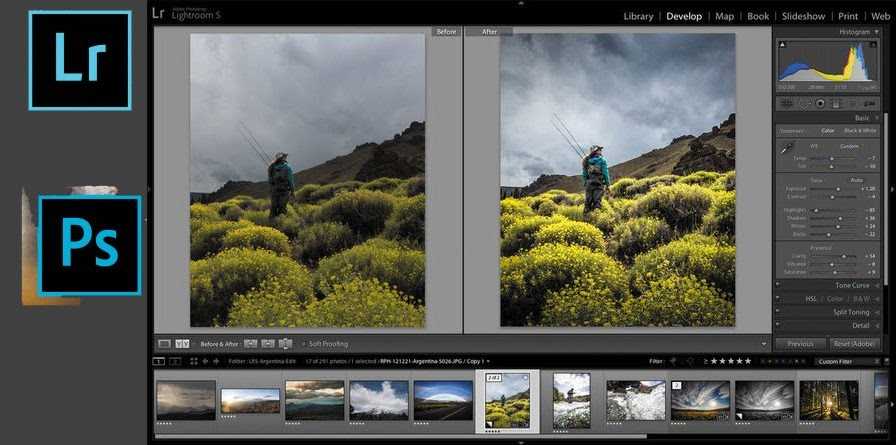
Это может сократить время редактирования фотографий вдвое без ущерба для качества.
Это потому, что Luminar 4 включает в себя библиотеку из более чем 60 фильтров, некоторые из которых используют искусственный интеллект для улучшения ваших фотографий одним щелчком мыши.
В фильтрах используется набор предварительно настроенных пресетов, которые варьируются в зависимости от объекта изображения. Luminar 4 лучше всего подходит для портретной и пейзажной фотографии. Если вам не нравятся результаты, вы можете изменить пресеты в Luminar 4.
У вас есть доступ ко всем инструментам редактирования фотографий, включая маски, слои, градиенты, цветокоррекцию и другие. Вы можете использовать их для внесения ручных изменений в свои фотографии так же, как и в любом другом профессиональном приложении для редактирования фотографий.
Фильтры позволяют приблизиться к желаемому результату одним щелчком мыши. Оттуда вы можете внести небольшие коррективы, чтобы получить идеальную фотографию.
Luminar 4 также включает в себя DAM. Вы можете упорядочивать, оценивать, просматривать и сортировать фотографии так же, как в Adobe Lightroom.
Luminar 4, как и Affinity Photo и другие профессиональные приложения для редактирования фотографий, упомянутые в этом разделе, — это зверь для редактирования фотографий. Однако это зверь, которого можно легко приручить и использовать до совершенства, не доставляя нам никаких проблем.
Luminar 4 — отличный инструмент для редактирования фотографий для любого случая использования, независимо от того, являетесь ли вы профессиональным фоторедактором, стремящимся сэкономить время, или любителем, желающим научиться профессиональному редактированию фотографий.
Adobe Photoshop Lightroom CCНи один список лучших приложений для редактирования фотографий для Mac не будет полным без упоминания саман Photoshop Lightroom CC — одно из лучших приложений для редактирования фотографий для Mac.
Помимо очевидных функций редактирования фотографий, наиболее значительным преимуществом использования Adobe Photoshop Lightroom CC является то, что он включает в себя полнофункциональную систему управления цифровыми активами (DAM), которая позволяет пользователям не только управлять всем своим фотокаталогом, но и загружать его в облако.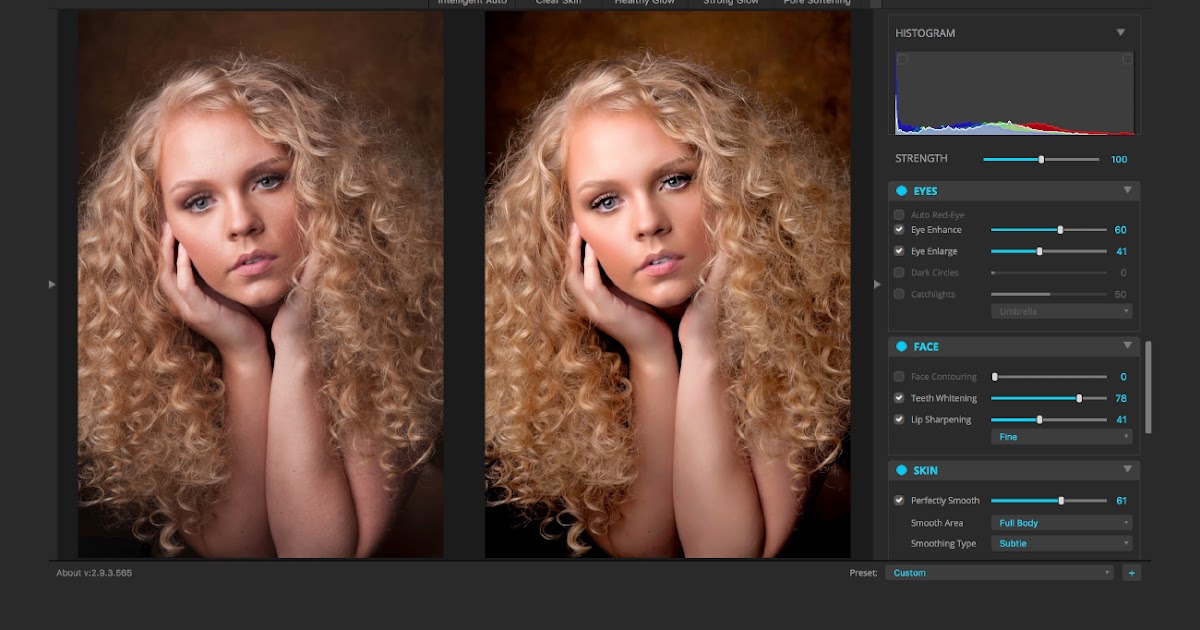 чтобы они могли получить к нему доступ из любого места.
чтобы они могли получить к нему доступ из любого места.
Это одна из самых сильных сторон Adobe Lightroom, и, если вы хотите, в настоящее время нет лучшего приложения.
Возвращаясь к инструментам редактирования фотографий, у Adobe Lightroom CC их множество. Его не так просто использовать, как Luminar, но он не лишен мощности. У вас есть доступ ко всем стандартным инструментам, таким как смешивание, размытие, слои, цветокоррекция, сопоставление цветов и другие.
Его ползунки просты в использовании и дают пользователям полный контроль над световыми и цветовыми свойствами своих фотографий. Это также позволяет вам повышать резкость и смещать фокус ваших фотографий, чтобы выделить объект или уменьшить отвлекающие факторы на изображении.
См. также: 21 лучшее бесплатное приложение для редактирования фотографий для мужчин и женщин
Pixelmator ProPixelmator Pro — еще один профессиональный инструмент для редактирования фотографий для Mac, который вам стоит изучить. Приложение не только включает в себя большую коллекцию инструментов для редактирования и ретуши фотографий, но также позволяет рисовать, создавать графический дизайн, добавлять эффекты и делать множество других вещей.
Приложение не только включает в себя большую коллекцию инструментов для редактирования и ретуши фотографий, но также позволяет рисовать, создавать графический дизайн, добавлять эффекты и делать множество других вещей.
Новое обновление Pixelmator Pro 2.0 включает в себя множество новых функций, которых нет в большинстве программ для редактирования фотографий из этого списка. С новым Pro Display XDR он теперь поддерживает Apple M1 Mac, несколько графических процессоров (смотрим на вас, Mac Pro) и рабочие процессы редактирования RAW.
Pixelmator Pro теперь включает новый режим ML-Enhance, в котором используется искусственный интеллект, обученный на базе данных из 20 миллионов профессиональных фотографий, для автоматической точной настройки 37 индивидуальных настроек цвета. Эта функция, как и Luminar, является отличной отправной точкой для тонкой настройки ваших фотографий.
Новая функция ML De-noise, которая удаляет шум и артефакты сжатия изображения с фотографий, привлекательна. Это функция, которой обладают не многие приложения для редактирования фотографий Mac. Это одно из лучших приложений для редактирования фотографий для Mac.
Это функция, которой обладают не многие приложения для редактирования фотографий Mac. Это одно из лучших приложений для редактирования фотографий для Mac.
GIMP — это Adobe Photoshop для поклонников программного обеспечения с открытым исходным кодом. Программа обработки изображений GNU или ГИМP — это многофункциональная программа, позволяющая выполнять редактирование фотографий на профессиональном уровне.
Его можно использовать совершенно бесплатно, потому что это приложение с открытым исходным кодом. GIMP, с другой стороны, страдает от тех же проблем, что и большинство приложения с открытым исходным кодом сделать, а именно, устаревший и недружественный пользовательский интерфейс. GIMP — одно из самых сложных приложений для редактирования изображений в этом списке.
Вам нужно будет посвятить значительное количество времени изучению его тонкостей; только тогда вы сможете полностью использовать его потенциал.
При этом тысячи и тысячи пользователей Mac каждый день используют GIMP для редактирования фотографий. Когда вы посвятите достаточно времени изучению GIMP, вы обнаружите, что он содержит все функции, которые вам нужны сейчас и могут понадобиться в будущем.
Когда вы посвятите достаточно времени изучению GIMP, вы обнаружите, что он содержит все функции, которые вам нужны сейчас и могут понадобиться в будущем.
Это одно из лучших приложений для редактирования фотографий для Mac.
Fotor Photo EditorВзгляните на Fotor Photo Editor, если вы ищете бесплатное, но доступное программное обеспечение для редактирования фотографий. Возможно, он не такой мощный, как GIMP, но относительно прост в освоении, что делает его отличным приложением для редактирования изображений для начинающих.
Приложение может импортировать и экспортировать различные форматы изображений, включая файлы TIFF, JPEG и PNG, а также файлы RAW. Что касается функций, Fotor предоставляет достаточно инструментов, поэтому, если вы не являетесь профессиональным пользователем, они не будут вас отягощать.
Пакетная обработка — один из моих любимых инструментов Fotor. Это позволяет мне применять предустановленные условия к изображениям в пакетном режиме, экономя значительное количество времени. Другие функции Fotor включают эффекты, границы, создание коллажей, наклон и сдвиг и многое другое.
Другие функции Fotor включают эффекты, границы, создание коллажей, наклон и сдвиг и многое другое.
Проще говоря, Fotor — это упрощенная и упрощенная версия Lightroom, Luminar или любого другого профессионального приложения для редактирования изображений для Mac из этого списка.
Хотя приложение бесплатное, недавно была выпущена версия Fotor Pro, которая добавляет больше функций и стоит 39.99 долларов в год.
Это одно из лучших приложений для редактирования фотографий для Mac.
Фотолемур 3Некоторые пользователи не хотят тратить время на редактирование фотографий, но хотят, чтобы они выглядели хорошо. Если вы один из таких людей, то это приложение для вас.
Все, что вам нужно сделать, чтобы использовать Photolemur, — это перетащить на него изображения. Вы можете делать это партиями или индивидуально. Когда вы перетаскиваете на него изображения, он использует ИИ для распознавания сцен, цветов и лиц и автоматически улучшает их.
Помните, что вы не можете контролировать ретушь.
Это не приложение для редактирования фотографий, которое вы должны использовать, если хотите получить полный контроль. Однако, если вы не хотите тратить время на обучение редактированию или редактированию своих фотографий, это ваш лучший вариант.
См. также: 21 способ получить деньги за фото [$ 100 +] | 2022 г.
Аврора HDRAurora HDR — лучшее приложение, которое можно использовать, если вы работаете с фотографиями HDR или High Dynamic Range. Для тех, кто не знаком, HDR — это метод, который объединяет несколько изображений (с низкой экспозицией, средней экспозицией и высокой экспозицией) для создания изображения с более широким динамическим диапазоном.
Это означает, что ваши фотографии будут иметь лучшее соотношение света и тени. Если этот параметр включен на вашем iPhone во время фотосъемки, он уже делает это.
В более традиционном смысле фотограф делает три фотографии с разной экспозицией и объединяет их в приложении для редактирования фотографий HDR для достижения наилучших результатов.
Aurora HDR — лучший инструмент для такого рода работ. Aurora HDR создана теми же разработчиками, что и Luminar, поэтому оба приложения имеют схожий пользовательский интерфейс с упором на разные стили редактирования фотографий.
Помните, что если вы не работаете с фотографиями HDR вручную, вам не нужно это приложение.
DarktableDarktable — это приложение для работы с фотографиями с открытым исходным кодом и необработанный разработчик. Фотографы могут использовать его как виртуальный световой стол и фотолабораторию.
Он хранит ваши цифровые негативы в базе данных, позволяет просматривать их с помощью масштабируемого светового стола, а также позволяет обрабатывать и улучшать необработанные изображения». Если это то, что вам нужно, вы должны скачать его прямо сейчас.
Это одно из лучших приложений для редактирования фотографий для Mac.
PhotopeaЕсли вы не хотите использовать собственное приложение, Photopea — одно из лучших приложений для редактирования фотографий для Mac.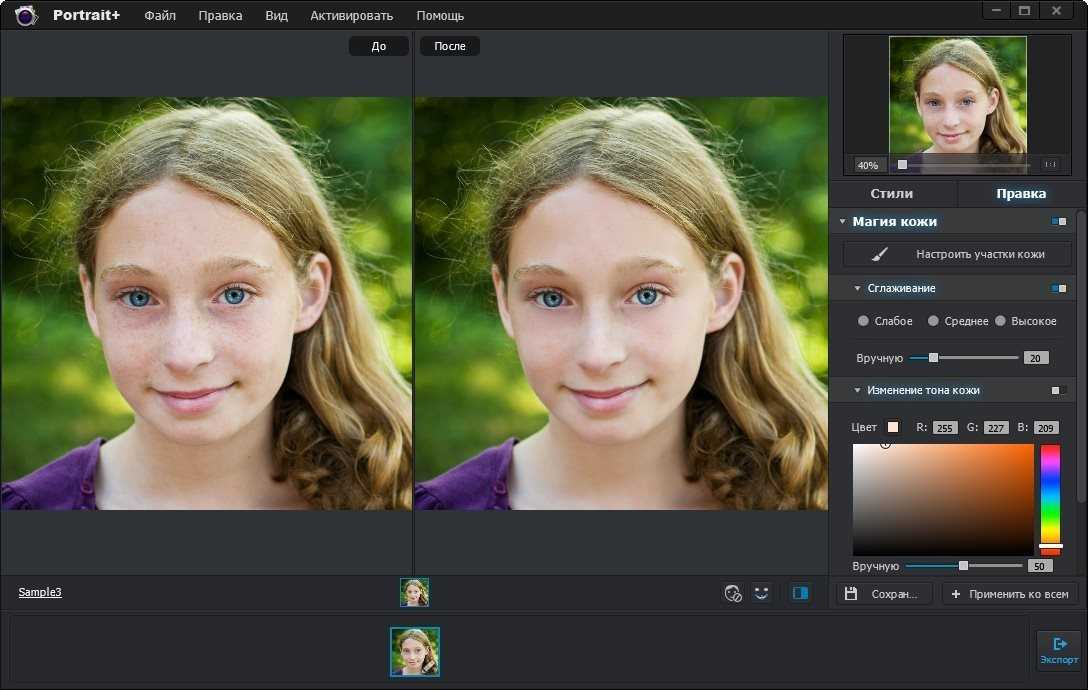 Photopea — это веб-приложение, которое бесплатно предоставляет почти все функции Adobe Photoshop. Заливка с учетом содержимого, поддержка фильтров, поддержка слоев, большой выбор кистей и другие функции выделяются.
Photopea — это веб-приложение, которое бесплатно предоставляет почти все функции Adobe Photoshop. Заливка с учетом содержимого, поддержка фильтров, поддержка слоев, большой выбор кистей и другие функции выделяются.
Приложение поддерживает все популярные форматы изображений, а также форматы для конкретных приложений, включая PSD, XD, Sketch, XCF, RAW и другие. Если вы использовали Adobe Photoshop в прошлом, но хотите обновить его из-за высокой стоимости, это идеальное решение для вас.
Он даже поддерживает большинство сочетаний клавиш Photoshop.
Он также включает в себя множество шаблонов PSD для создания миниатюр для видео, аватаров профилей, карточек и других элементов.
Единственным существенным недостатком этого приложения является то, что пользовательский интерфейс выглядит немного устаревшим. Однако для бесплатного онлайн-редактора фотографий это превосходно. Если вы ищете бесплатную альтернативу Photoshop.
См. также: Как заработать деньги как фотограф | 20 простых способов
Часто задаваемые вопросыДа, вы можете положиться на встроенную утилиту Mac Preview для выполнения основных задач, таких как изменение размера изображения, обрезка, поворот, настройка контрастности, добавление фильтров, форм, подписей и фиксация насыщенности, среди прочего.
Да, для пользователей Mac с Photoshop доступна бесплатная модель с ограниченной функциональностью. Программное обеспечение для редактирования фотографий для Mac включает в себя все необходимые функции для удовлетворения всех ваших основных требований.
GIMP, Photoscape X, Fotor Photo Editor, Darktable и Seashore — лучшие бесплатные инструменты для редактирования и обработки изображений.
ЗаключениеХотя все эти приложения для редактирования фотографий превосходны, вы можете обнаружить, что некоторые из них лучше подходят для ваших нужд, чем другие.
Большинство людей считают, что Luminar и Affinity Photo работают для них лучше всего, и в результате они широко используются. Тем не менее, вы должны выбрать тот, который лучше всего соответствует вашему стилю редактирования и потребностям.
Ссылка:
- wethegeek.com/
- fixthephoto.com/
- www.pcmag.com/
- Как заработать деньги как фотограф | 20 простых способов
- 21 лучшее бесплатное приложение для редактирования фотографий для мужчин и женщин
- Как начать фотографический бизнес в 2022 году
- Топ-10 самых высокооплачиваемых фотографов в 2022 году
- Как продавать фотографии онлайн в 2022 году
Affinity Photo vs Photoshop: программное обеспечение для редактирования на телефоне
Как партнер Amazon, мы зарабатываем на соответствующих покупках.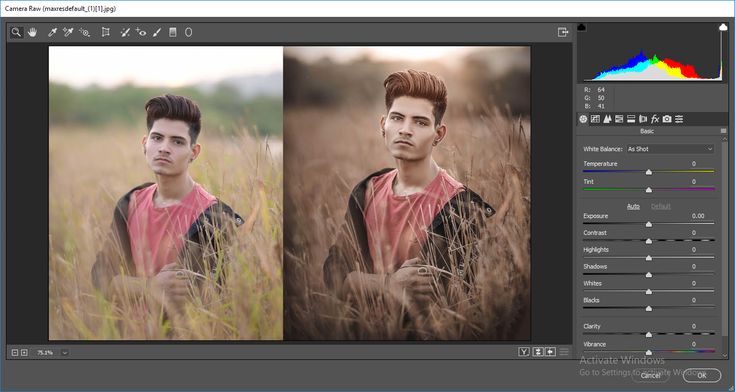
Редактирование фотографий — важный процесс в создании потрясающих фотографий. Это больше, чем просто наложение эстетически приятного фильтра на ваше изображение, это целый технический процесс.
Тем не менее, научиться правильно редактировать изображения — это навык, которым необходимо овладеть, чтобы вы могли превратить свои хорошие снимки в невероятные.
Два инструмента, которые профессиональные фотографы используют для редактирования фотографий, — это Affinity Photo и Photoshop. Когда дело доходит до Affinity Photo или Photoshop, какой из них лучше подходит для профессиональных фотографов?
Быстрая Навигация
- Обзор Affinity Photo и Photoshop
- Фотографии Affinity
- Photoshop
- Сравнение Affinity Photo и Photoshop
- сходства
- Различия
- Основной отличительный фактор
- Когда использовать Affinity Photo
- Когда использовать фотошоп
- Окончательный вердикт
Обзор Affinity Photo и Photoshop
Adobe Photoshop был запущен в 1988 году и сразу же стал самым популярным инструментом для редактирования цифровых изображений во всем мире. Это программное обеспечение является стандартом как для ведущих в отрасли профессионалов, так и для новичков.
Это программное обеспечение является стандартом как для ведущих в отрасли профессионалов, так и для новичков.
Успех Photoshop привел к появлению множества конкурентов, включая Affinity Photo. Affinity Photo — это альтернатива Photoshop, особенно для тех, кому нужен редактор изображений с богатым набором функций, но несложный в использовании. Благодаря простой в использовании среде Affinity Photo стал ли он лучшим выбором? Или лучше придерживаться Фотошопа?
Выбирая между двумя фоторедакторами, важно помнить, что не существует единой правильной программы для всех редакторов и фотографов. Каждый инструмент для редактирования фотографий имеет свои преимущества и недостатки, у них очень разные модели, и оба они очень хорошо работают для фотографов.
Фотографии Affinity
Affinity Photo был создан компанией Serif в 2015 году. Благодаря простым в использовании функциям и интерфейсу в 2015 году он получил награду «Приложение года».
Affinity Photo можно приобрести в iOS App Store, macOS App Store и Microsoft Store.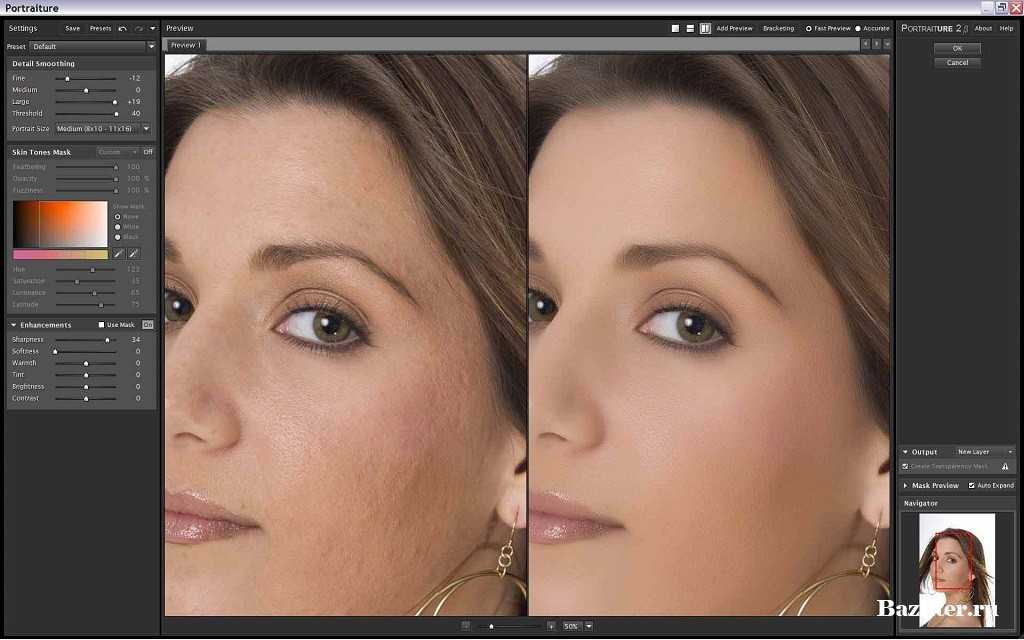 Это программное обеспечение поставляется с множеством функций, которые выделяют его среди других инструментов редактирования на рынке.
Это программное обеспечение поставляется с множеством функций, которые выделяют его среди других инструментов редактирования на рынке.
Доступность
Приложения Affinity доступны для Windows, и Serif пытается завоевать прочную власть Photoshop в индустрии программного обеспечения. Удобство использования Serif является важным фактором для некоторых редакторов.
Последняя версия инструмента имеет аппаратное ускорение или улучшенную производительность в Windows, включая связанные слои, пользовательские предустановки интерфейса и наложение астрофотографии.
Приложения Affinity имеют множество мощных функций, но некоторые из них немного медленные, а пользовательский интерфейс в некоторых областях по-прежнему уступает конкурентам. Некоторые функции программы не соответствуют современному программному обеспечению Photoshop.
Программные обеспечения для георадаров
Если вы хотите использовать настольное программное обеспечение, вы можете загрузить его через магазины приложений. Программное обеспечение для настольных ПК имеет очень простой процесс установки и обновления, и к нему можно получить доступ на многих компьютерах.
Программное обеспечение для настольных ПК имеет очень простой процесс установки и обновления, и к нему можно получить доступ на многих компьютерах.
Загрузка на настольных компьютерах займет 530 МБ, а после установки и запуска программа займет до 711 МБ. Для сравнения, Photoshop занимает 2 ГБ.
Панель приветствия и интерфейс
При первом запуске приложения Affinity вы увидите панель приветствия, на которой будут предложены образцы изображений, учебные пособия и даже ссылки на контент Facebook и Twitter.
Интерфейс программы может быть более темным, но в нем есть множество красочных значков, которые вы можете выбрать, и они менее занижены по сравнению с другими приложениями для редактирования фотографий.
Строка панели инструментов
Как и в Photoshop, в приложении есть строка панели инструментов, расположенная в левой части окна. Он имеет информационную панель, расположенную с правой стороны. На информационной панели есть образцы, слои, Гистограмма, Adjustment, Transform и 25 опций, все из которых можно отстыковать.
Над видом изображения вы увидите кнопки для пяти режимов. Режимы по умолчанию:
- сжижать
- Фото
- Тональное отображение
- РазработкаЭкспорт
У вас также есть Панорама, но она видна только тогда, когда вы сшивание десятков изображений однажды.
Люди
Персонажи равны рабочим пространствам. Affinity позволяет настраивать рабочее пространство и менять его цвета, а также позволяет сохранять все сделанные вами настройки.
Вы также можете увеличить масштаб с помощью колесика мыши и клавиши Ctrl, а также дважды щелкнуть мышью, чтобы вернуться к представлению «По размеру». Функция интерфейса Affinity Photo также оснащена ползунком двойного щелчка, который немедленно вернет вашему рабочему пространству его первоначальный вид.
Разделенные представления
Еще одна функция, которая нравится пользователям в Affinity, — это параллельные и разделенные представления, которые показывают до и после редактирования ваших изображений. В отличие от других приложений, Affinity не имеет полноэкранного просмотра, вам нужно щелкнуть вкладку для лучшего экрана и скрыть элементы интерфейса.
В отличие от других приложений, Affinity не имеет полноэкранного просмотра, вам нужно щелкнуть вкладку для лучшего экрана и скрыть элементы интерфейса.
Affinity Photo поддерживает несколько сочетаний клавиш, но не так много сочетаний клавиш для контекстных меню.
Photoshop
Photoshop — важный инструмент для фотографов, дизайнеров, веб-разработчиков и художников-графиков. Он используется для редактирования изображений, создания композиций изображений, ретуширования изображений, добавления фотоэффектов и создания веб-сайтов.
Photoshop в настоящее время является самым популярным инструментом редактирования среди фотографов и графических дизайнеров, и ниже приведены причины, по которым он так хорошо принят.
Особенности
Photoshop предлагает своим пользователям возможность редактировать, создавать и улучшать свои изображения, иллюстрации и иллюстрации. Вы можете изменить фон, имитируйте реальную картину или создайте альтернативный взгляд на окружающую среду.
Это самый популярный программный инструмент для обработки изображений, редактирование фотографий и ретушь изображений и форматов видеофайлов. Инструменты в программном обеспечении позволяют редактировать как отдельные изображения, так и большие пакеты фотографий в кратчайшие сроки.
Подписка
У Photoshop есть собственная подписка, и включает Лайтрум и подписка Creative Cloud или CC.
Подписка на Photoshop стоит 20 долларов в месяц, Photoshop Creative Cloud — 52.99 долларов в месяц, а Photoshop Lightroom — 9.99 долларов.
Подписка предоставит вам 20 ГБ облачного хранилища, что означает, что он может хранить до 4,000 файлов JPEG. Если вы хотите увеличить хранилище до 1 ТБ, это будет стоить вам дополнительно 19.99 долларов США.
Шаблоны и пресеты
Когда вы создаете документ в Photoshop, вы можете выбирать из множества шаблонов, чтобы не начинать с чистого листа. Шаблоны включают активы и иллюстрации, над которыми вы можете работать, чтобы завершить свою работу.
Когда вы открываете шаблон, вы можете настроить его и внести необходимые корректировки так же, как и в любой другой документ в Photoshop. Шаблоны открываются как файлы .psd и содержат несколько монтажных областей.
Помимо шаблонов, вы также можете создать документ, выбрав один из множества доступных пресетов, или вы можете создать свои собственные размеры. Photoshop позволяет сохранять пресеты для использования в будущем. Шаблоны и пресеты подразделяются на следующие наборы:
- Фото
- Печать
- Искусство и иллюстрация
- Разработка
- Для смартфонов
- Кино и Видео
Элементы
С другой стороны, Photoshop Elements — это версия программы, ориентированная на потребителей. У Elements есть много функций и возможностей, похожих на Photoshop CC, но у них есть более простой вариант, поскольку он был разработан для начинающих.
В частности, он создан для начинающих цифровых фотографов и видеооператоров. Элементы создаются с использованием технологии обработки изображений Photoshop CC.
Часто используемые возможности Elements включают обрезку изображений, манипулирование цветом изображения, исправление недостатков, рисование на изображении карандашом или ручкой, добавление текстов, удаление объектов на картинке, организация фотографий и публикация изображений в Интернете.
Сравнение Affinity Photo и Photoshop
Adobe Photoshop — это очень подробная программа, которая предлагает отличное сочетание инструментов для редактирования фотографий и растровой графики. Это программное обеспечение для создания цифрового искусства, маркетинговых материалов и фотографии.
Между тем, Affinity Photo — это альтернатива Photoshop для тех, кто не может оформить подписку. Он также имеет отличный набор функций и инструментов для редактирования фотографий в формате RAW. Он также не требует высоких характеристик для работы, поэтому он идеально подходит для тех, у кого есть компьютер, на котором нельзя запустить Photoshop.
Выбор того, какой из них использовать, может быть сложным, поэтому, чтобы дать вам четкое представление о сравнении, мы разбили его на несколько разделов. Вы можете увидеть, что делает их похожими и чем одна программа лучше другой.
Вы можете увидеть, что делает их похожими и чем одна программа лучше другой.
сходства
Photoshop и Affinity Photo — это программное обеспечение для редактирования, а это означает, что они должны иметь некоторое сходство, особенно когда речь идет об их инструментах. Вот некоторые из функций и возможностей, которые вы можете найти в обоих программах.
Управление фото
Чего не хватает двум программам для редактирования фотографий, так это набора инструментов для управления фотографиями. Хотя пользователи могут не искать какой-либо вариант управления фотографиями, есть те, у кого есть огромная коллекция фотографий, которую им нужно отредактировать, и эти инструменты очень полезны для их успешного изменения.
Affinity позволяет открывать и сохранять только ваши изображения. Вы также можете выполнять базовое управление фотографиями, создавая новые папки в основном файле диалогового окна. Однако это все, что он предлагает. Чтобы вы могли управлять своими изображениями, необходимо стороннее программное обеспечение для управления фотографиями.
Что касается Photoshop, то в нем тоже отсутствуют инструменты управления, поэтому и был создан Lightroom. Если у вас установлен Lightroom, вы можете легко перенести свои изображения в программу, как только закончите их редактирование. Вы также можете упорядочивать свои файлы с помощью Adobe Bridge бесплатно в рамках своей подписки.
Редактирование RAW
Файл RAW — это необработанное изображение, которое вы получаете прямо с камеры. Это похоже на чистый холст, на котором вы можете внести все коррективы и изменения, которые вы хотите, чтобы вы могли сказать последнее слово о том, как будет выглядеть изображение.
Оба инструмента для редактирования фотографий имеют потрясающие инструменты RAW. Когда вы редактируете файл RAW, все настройки сохраняются в программном обеспечении для редактирования RAW, а не в самом файле. Таким образом, вы всегда можете вернуться к началу или внести различные изменения в одно и то же изображение. .
Редактирование RAW в Affinity
Affinity оснащен набором инструментов в опции Persona. сделано для изображений RAW. Вы можете редактировать параметры изображения, такие как насыщенность, контрастность и баланс. Различные параметры разделены, и их можно найти на четких вкладках. Вы можете выбрать пресеты для каждого из них, если хотите изменить свои фотографии и переключить их на определенный стиль.
сделано для изображений RAW. Вы можете редактировать параметры изображения, такие как насыщенность, контрастность и баланс. Различные параметры разделены, и их можно найти на четких вкладках. Вы можете выбрать пресеты для каждого из них, если хотите изменить свои фотографии и переключить их на определенный стиль.
В Affinity есть четыре различных варианта автоматического редактирования. это автоконтраст, автоуровни, автоматический баланс белогои автоматические цвета. Эти параметры предлагают редактирование изображений одним щелчком мыши, что улучшит качество ваших изображений.
Редактирование RAW в Photoshop
Photoshop, с другой стороны, имеет два метода редактирования RAW. Вы можете использовать многочисленные панели инструментов, расположенные справа, такие как цвета, свойства и настройки. Это позволяет вам настроить параметры и качество ваших изображений. Инструменты также имеют удивительные детали и контроль над вашими фотографиями.
При желании вы можете скачать плагин под названием Camera Raw. Этот плагин находится в программе Photoshop, которая входит в пакет. Он открывает диалоговое окно, и вы можете управлять редактированием RAW более подробно, чем предлагают основные инструменты.
Этот плагин находится в программе Photoshop, которая входит в пакет. Он открывает диалоговое окно, и вы можете управлять редактированием RAW более подробно, чем предлагают основные инструменты.
Некоторые пользователи находят плагины более простыми в использовании, чем панели инструментов в стандартной компоновке программы. Camera Raw позволяет легко настраивать такие параметры, как коррекция объектива, виньетирование и калибровка.
Творческие эффекты
Что касается творческих эффектов, оба инструмента редактирования имеют большой выбор. Для обоих инструментов вы можете добавлять эффекты и фильтры к своим изображениям, такие как шум, размытие, искажение и повышение резкости. Инструменты очень просты в использовании и эксплуатации, и оба инструмента дают отличные результаты.
Хотя оба программного обеспечения для редактирования фотографий имеют творческие эффекты, у Affinity Photo есть небольшое преимущество, поскольку оно имеет широкий спектр стилей, которые применяются к вашим изображениям. Эти стили разнообразны, и они лучше подходят для создания маркетинговых материалов или изображений.
Эти стили разнообразны, и они лучше подходят для создания маркетинговых материалов или изображений.
Вы также можете управлять фильтрами, которые размещаются на ваших изображениях. Фильтры легко применяются к вашим изображениям. Однако самое впечатляющее в Photoshop — это его способность добавлять функции. Вы можете загрузить и подключить многочисленные фильтры из сторонних приложений, установив их и применив к своим изображениям.
Различия
При выборе программного обеспечения для редактирования фотографий важно знать, что отличает Photoshop от Affinity Photo и наоборот. Ниже приведены различия, на которые вы можете обратить внимание, чтобы знать, чего ожидать при выборе программного обеспечения.
Производительность
Когда дело доходит до инструментов редактирования, самое важное, что нужно учитывать, — это их общая производительность. При работе с массивными файлами вы хотите, чтобы ваша программа редактирования работала без сбоев.
Вы не хотите покупать совершенно новый компьютер только для того, чтобы добавить больше места для хранения и разместить инструмент, и вы не хотите тратить так много времени на ожидание загрузки и работы программы.
Оба инструмента имеют разные системные требования. Для фотошопа требования следующие:
- Intel или AMD в качестве процессора
- Поддержка 64-бит
- Скорость 2 ГГц
- RAM 8GB
- видеокарта на 2 Гб
- Память DirectX 12
- Пространство для хранения 4GB
Для Affinity Photo требования следующие:
- Поддержка 64-бит
- RAM 2GB
- видеокарта на 2 Гб
- Память DirectX10
- 953 МБ места на жестком диске
Удобство использования
Следует учитывать удобство использования программного обеспечения для редактирования фотографий. Его удобство использования зависит от ваших навыков и общего опыта редактирования. Если вы часто используете программу, у вас не должно возникнуть проблем с использованием любого инструмента. Однако, если вы новичок, то оба инструмента могут быть сложными в использовании.
Affinity Photo — лучший выбор для начинающих. потому что легче ориентироваться. Также не нужно много руководств, чтобы понять, как все работает, поскольку все инструменты уже выложены для вас.
Photoshop, с другой стороны, наполнен многочисленными продвинутыми инструментами, которые могут вызвать путаницу при редактировании изображений. Это программное обеспечение, которое подходит для профессиональных фотографов и веб-дизайнеров, которым требуется больше эффектов и правок в их работе.
Основной отличительный фактор
Affinity Photo — это программное обеспечение для редактирования, которое ближе всего к Photoshop, когда речь идет о функциональности. Основное различие между ними заключается в том, что 95% функций в Affinity Photo остаются на одном месте, в то время как в Photoshop есть списки, которые вам нужно проверить, прежде чем вы получите нужную функцию.
Фотографии Affinity имеет предварительный просмотр в реальном времени, который позволяет вам видеть, что вы делаете, когда применяете эффекты. Кроме того, у Affinity Photo не так много требований, поэтому вы можете загрузить его и запустить на любом компьютере.
В Photoshop вам по-прежнему нужно просматривать многочисленные палитры и разделы, чтобы вы могли применять эффекты к своим изображениям, что может сбить с толку тех, кто не знаком с программным обеспечением. У него также есть много требований для правильной работы на компьютере.
У него также есть много требований для правильной работы на компьютере.
Когда использовать Affinity Photo
Affinity Photo имеет функции, которые могут победить Photoshop. Он имеет функцию неразрушающего изменения размера, с которой легко работать, и вам не нужно преобразовывать изображения в смарт-объекты только для того, чтобы изменить их размер, в отличие от Photoshop. Кроме того, слои могут быть изменены без ущерба для качества изображения.
Вы можете использовать Affinity Photo, если вы новичок в графическом дизайне и редактировании фотографий. Родственное фото проще в освоении по сравнению с Photoshop. Инструменты не так сложны в использовании, и все, что вам нужно, размещено в одном разделе, поэтому вам не придется переключаться между окнами только для того, чтобы применить эффекты.
Когда использовать фотошоп
Фотошоп популярен не просто так. Он оснащен всеми инструментами, которые вам нужны, чтобы изменить практически все в изображении. Вы можете изменить его размер, обрезать, скрыть любые дефекты, отретушировать и многое другое. Вы также можете добавить любой элемент, текст или эффект, который вы хотите, потому что он имеет многоуровневый инструмент.
Вы также можете добавить любой элемент, текст или эффект, который вы хотите, потому что он имеет многоуровневый инструмент.
Слои могут работать с несколькими файлами. Вы можете строить из отдельных элементов и комбинировать их позже. Вы можете изолировать изображение и работать с ним, чтобы вам не пришлось работать с большим автономным файлом. Если вы хотите иметь возможность редактируйте изображения более детально, тогда Photoshop для вас.
Окончательный вердикт
Photoshop — стандартный инструмент в отрасли, потому что он может работать со всем: от редактирования фотографий и графического дизайна до анимации и цифрового рисования. Affinity Photo, с другой стороны, представляет собой программное обеспечение для редактирования изображений, которое может предоставить ряд необходимых функций и функций.
В целом, Photoshop — лучшая программа из двух из-за ее широкого набора функций. Его также можно использовать в каждой отдельной настройке, будь то быстрое редактирование или разработка нового веб-сайта. Photoshop остается самым мощным графическим редактором, и если вы профессиональный фотограф или веб-дизайнер, нет лучшего инструмента, чем этот.
Photoshop остается самым мощным графическим редактором, и если вы профессиональный фотограф или веб-дизайнер, нет лучшего инструмента, чем этот.
11 лучших программ для редактирования фотографий (бесплатных и платных) 2023
Независимо от того, какой у вас уровень постобработки или знаний в области графического дизайна, для каждого найдется программа для редактирования фотографий. Мы выбрали лучших программ для редактирования фотографий в 2023 году , чтобы вы могли выбрать из них. Каждое программное обеспечение было выбрано на основе ценности, простоты использования, качества результатов и общей универсальности.
Сегодня на рынке существует бесчисленное множество программ для редактирования, поэтому мы составили наш лучший список программ для работы с фотографиями, которые могут помочь вам сузить варианты в зависимости от вашего уровня опыта, бюджета и потребностей в редактировании. Без лишних слов, давайте погрузимся прямо в список!
Если описывать Skylum Luminar, то это гибрид Photoshop и Lightroom. Новейшая версия Skylum работает быстрее и теперь предлагает систему управления цифровыми активами (DAM) для удобного обмена и управления мультимедиа.
Новейшая версия Skylum работает быстрее и теперь предлагает систему управления цифровыми активами (DAM) для удобного обмена и управления мультимедиа.
Он также включает в себя новые функции на основе ИИ, такие как Sky Enhancer и Accent AI Filter, которые предназначены для красивой и быстрой обработки ваших изображений с помощью встроенных ползунков настройки. Эти функции искусственного интеллекта значительно ускоряют обработку больших необработанных файлов, усиливая яркость цветов и удивительно точно балансируя экспозицию.
Нас впечатлил уровень управления при использовании редактора. Панели и элементы управления интуитивно понятны и удобно расположены для быстрого редактирования.
Цена: Пакеты начинаются с $9,95/мес. Luminar 3 — идеальный выбор для фотографов, которые любят снимать в формате RAW и ищут простой способ упорядочивания фотографий. Новые и улучшенные возможности искусственного интеллекта делают Luminar 3 сильным конкурентом Adobe Lightroom с его доступной ценой. Еще один большой плюс заключается в том, что вам нужно заплатить только единовременно за все программное обеспечение и функции, в отличие от ежемесячной подписки Adobe.
Новые и улучшенные возможности искусственного интеллекта делают Luminar 3 сильным конкурентом Adobe Lightroom с его доступной ценой. Еще один большой плюс заключается в том, что вам нужно заплатить только единовременно за все программное обеспечение и функции, в отличие от ежемесячной подписки Adobe.
Этот список был бы неполным без одной из лучших программ для редактирования фотографий в мире. Adobe Photoshop существует с 1990 года, когда он был впервые выпущен. Это программное обеспечение прошло долгий путь и по-прежнему остается одним из самых популярных программ для редактирования среди фотографов, графических дизайнеров и художников по всему миру.
Adobe Photoshop CC доступен только с подпиской Creative Cloud, но цена ежемесячного плана для фотографов не сломит банк.
Цена: от 19,99 долларов США в месяц. Новые усовершенствования существующих функций включают заливку с учетом содержимого, позволяющую художникам плавно заполнять любые объекты или формы в своих работах. Эта новая функция основана на технологии Adobe Sensei, позволяющей выбирать исходные пиксели для масштабирования, поворота или зеркального отображения друг друга. Другие привлекательные функции включают инструмент «Рамка» и добавленные предварительные просмотры в режиме наложения.
Эта новая функция основана на технологии Adobe Sensei, позволяющей выбирать исходные пиксели для масштабирования, поворота или зеркального отображения друг друга. Другие привлекательные функции включают инструмент «Рамка» и добавленные предварительные просмотры в режиме наложения.
Режим наложения «Живой» дает вам возможность мгновенно просматривать предварительный просмотр различных режимов наложения при прокрутке параметров. Обновление также поставляется с Coolorus 2.5.14 Color Wheel, новым плагином цветового круга, который улучшит рабочий процесс художника с безграничными цветовыми вариациями. Другое обновление включает в себя возможность заблокировать рабочее пространство, чтобы предотвратить перемещение каких-либо панелей.
Выпущенный Skylum, Photolemur 3 включает в себя полностью автоматический редактор стиля перетаскивания с искусственным интеллектом. Эту услугу без подписки можно использовать как в Mac OS, так и в Windows. Вам следует рассмотреть возможность использования Photolemur 3, если вы только начинаете заниматься обработкой фотографий или у вас нет навыков и времени для редактирования фотографий вручную.
Это программное обеспечение позволяет обрабатывать изображения RAW, а также выполнять пакетную загрузку и редактирование. Подобно Luminar 3, это приложение использует искусственный интеллект, чтобы пользователи могли получать высококачественные фотографии без ручного редактирования. Интеллектуальное программное обеспечение для обработки изображений может автоматически обнаруживать и распознавать различные формы, объекты, людей и места, чтобы применить к вашим изображениям наилучшие изменения. Вы можете выбрать одну из 14 различных технологий искусственного интеллекта для обработки ваших фотографий.
- Мощные возможности искусственного интеллекта
- Простота использования
- RAW и облачная обработка
- Автоматическое улучшение лица
Другие улучшения в Photolemur 3 включают автоматическое улучшение лица, стили Photolemur, экспорт в SmugMug и более быстрое время обработки. Если вы ищете минимальное программное обеспечение для редактирования фотографий, которое может красиво обрабатывать ваши фотографии, тогда Photolemur 3 — конкурентоспособный вариант.
Если вы ищете минимальное программное обеспечение для редактирования фотографий, которое может красиво обрабатывать ваши фотографии, тогда Photolemur 3 — конкурентоспособный вариант.
Вы обычный фотограф или любитель, который просто хочет внести базовые изменения в свои фотографии? Fotor может быть просто вашим лучшим вариантом. Это приложение идеально подходит для новичков с небольшими знаниями или опытом обработки фотографий. Это и онлайн-редактор фотографий, и средство для создания коллажей. У вас также есть возможность приобрести Fotor в виде загружаемой копии для удобного редактирования в автономном режиме.
Структура Fotor очень проста. Вы можете редактировать, ретушировать и делать коллажи из ваших фотографий. Интерфейс редактирования минимален и лучше всего подходит для легкой ретуши или улучшения. Онлайн-версия не поддерживает файлы RAW, поэтому вам придется купить автономную версию, чтобы разблокировать эту функцию. Следовательно, лучше всего использовать онлайн-редактор для ваших файлов JPEG.
В дополнение к возможностям искусственного интеллекта Photolemur также поддерживает облачное пакетное редактирование, что позволяет фотографам очень легко загружать свои работы и редактировать все свои фотографии с помощью мощных функций искусственного интеллекта.
Fotor содержит все основные функции редактирования, такие как яркость, контрастность, резкость и насыщенность. Панель эффектов внутри редактора имеет более сотни готовых опций для фильтров и настроек. В целом, это очень простое и удобное приложение, если вы просто ищете базовое редактирование. Интерфейс гладкий и простой для понимания, что делает его одним из лучших простых редакторов для фотографий и графического дизайна.
Как и Fotor, PicMonkey также является онлайн-редактором фотографий, в котором вы можете добавлять к своим фотографиям коллажи, текст и различные эффекты.
Основные функции включают встроенную текстовую функциональность, наложения и ретуши. Вы можете легко создавать привлекательную и красивую графику, добавляя текст к своим изображениям. Выберите из книги шрифтов PicMonkey, которая поставляется с множеством различных стилей шрифтов. У вас также есть возможность загрузить в редактор собственные шрифты.
Цена: от $7,99/месяц Основные характеристики:- Простой фоторедактор
- Инструмент для подкраски
- Тонны графики и текстур
- Средство для создания коллажей
PicMonkey также поставляется с огромной коллекцией графических наложений для безграничной свободы дизайна и творчества. Наконец, функция ретуширования специально создана для портретов, семейных фотографий и даже селфи.
Наконец, функция ретуширования специально создана для портретов, семейных фотографий и даже селфи.
Вы можете быстро «подправить» фотографии, используя отбеливатель для зубов, оттенок для губ, щетку для выравнивания кожи и инструменты для осветления глаз.
Это бесплатное программное обеспечение с открытым исходным кодом появилось в начале 19 века.90-х годов и до сих пор широко используется профессиональными фотографами, графическими дизайнерами и иллюстраторами.
GIMP доступен в нескольких операционных системах, включая Mac OS, Windows и Linux. Это программное обеспечение для обработки изображений похоже на Adobe Photoshop, но может быть не таким интуитивно понятным и простым в использовании. Поскольку это программное обеспечение с открытым исходным кодом, существует сильное сообщество дизайнеров и художников, которые в последние годы превратили его в более современный и продвинутый инструмент для обработки изображений.
Цена: БЕСПЛАТНО Основные характеристики :- Фоторедактор с открытым исходным кодом
- Элементы графического дизайна
- Поддерживает многие форматы файлов
- Настраиваемый пользовательский интерфейс
- Инструменты цифрового улучшения
GIMP поддерживает множество форматов изображений, таких как GIF, RAW, TIFF, TXT и PDF. Он также настраивается, что означает, что вы можете легко добавлять или удалять элементы меню и значки в соответствии со своим стилем работы. Набор инструментов надежен и требует некоторых знаний графического дизайна для его эффективного использования.
Он также настраивается, что означает, что вы можете легко добавлять или удалять элементы меню и значки в соответствии со своим стилем работы. Набор инструментов надежен и требует некоторых знаний графического дизайна для его эффективного использования.
Некоторые из инструментов дизайна включают кривые, ретушь, осветление, затемнение и смещение. GIMP — это хороший выбор для графических дизайнеров и фотографов, которые ищут бесплатное и мощное программное обеспечение для редактирования, сравнимое с Photoshop.
Adobe Lightroom CC остается одним из лучших программ для редактирования фотографий для фотографов, и последняя версия содержит несколько новых функций и улучшений. Теперь вы можете удалить затенение с помощью инструмента «Коррекция плоского поля», сгладить детали с помощью ползунка «Текстура» и расширить поддержку новых камер и объективов.
Инструмент «Коррекция плоского поля» позволяет удалять или уменьшать затенение или блики на фотографиях. Это отличный инструмент, который можно использовать, когда появляются виньетки или когда определенные объективы создают нежелательные световые блики на ваших изображениях. Новый ползунок текстуры придает резкость или детализацию волосам, коже и другим текстурам. Ползунок позволяет сгладить или сохранить более мелкие детали в зависимости от ваших потребностей. Этот инструмент незаменим для портретных и свадебных фотографов и является отличным дополнением к последней версии Lightroom.
Новый ползунок текстуры придает резкость или детализацию волосам, коже и другим текстурам. Ползунок позволяет сгладить или сохранить более мелкие детали в зависимости от ваших потребностей. Этот инструмент незаменим для портретных и свадебных фотографов и является отличным дополнением к последней версии Lightroom.
- Современный и профессиональный интерфейс
- Инструмент для коррекции плоского поля
- Новый ползунок текстуры
- Мобильная интеграция
Другие улучшения включают возможность импорта фотографий из раздела «Файлы» вместо обычного раздела «Устройство». Это улучшение работает лучше, чем отображение фотографий в разделе «Устройство», и делает ваши фотографии более организованными. Вы также можете подключить Lightroom к мобильным приложениям для дополнительного удобства.
Это простое в использовании программное обеспечение для редактирования фотографий, которое также содержит профессиональные инструменты для серьезных фотографов и дизайнеров.
Начинающие оценят удобный интерфейс PaintShop. Существует множество ресурсов и инструментов, которые могут использовать фотографы и дизайнеры всех уровней. Некоторые из этих функций включают возможность добавлять текст к изображениям с более чем 99 различных вариантов фильтров
Он также поставляется с базовыми инструментами, такими как «Яркость», «Выделение/Тень», «Удаление эффекта красных глаз», «Удаление дефектов», «Сглаживание кожи», «Улучшение зубов/кожи» и даже с 360-градусным редактором, в котором вы можете сшивать свои фотографии. вместе, чтобы создать виртуальный тур.
Цена: $79,99 Основные характеристики:- Удобный интерфейс
- 99+ креативных фильтров
- Встроенные средства графического дизайна
- Технология распознавания лиц
PaintShop Pro служит как фоторедактор, так и программное обеспечение для графического дизайна. Вы можете использовать встроенные векторные инструменты для простого редактирования векторных и растровых изображений. Есть варианты для автоматизации редактирования одним нажатием кнопки, и вы также можете исправить искажение объектива. PaintShop Pro также поддерживает пакетную загрузку и обработку, что делает его чрезвычайно универсальным и эффективным программным обеспечением для фотографов.
Вы можете использовать встроенные векторные инструменты для простого редактирования векторных и растровых изображений. Есть варианты для автоматизации редактирования одним нажатием кнопки, и вы также можете исправить искажение объектива. PaintShop Pro также поддерживает пакетную загрузку и обработку, что делает его чрезвычайно универсальным и эффективным программным обеспечением для фотографов.
Это мощное программное обеспечение для редактирования доступно по цене и предлагает множество инструментов, которые пригодятся фотографам и графическим дизайнерам. Его интуитивно понятный дизайн и функциональность делают его сильным конкурентом другим программам для редактирования фотографий.
Вы ищете мощное программное обеспечение для редактирования фотографий, но не готовы перейти на Adobe Photoshop или Lightroom? ACDSee содержит множество функций, которые могут мгновенно преобразить ваши фотографии по очень разумной цене. Вы получите множество полезных инструментов и возможностей в этом едином программном обеспечении.
Последняя версия ACDSee включает новые интересные функции, такие как распознавание лиц, инструмент «Разработка кисти», выбор яркости и функция автоматического перехода, чтобы вы могли быстрее переходить к следующему изображению при вводе метаданных изображения. Эта программа также включает в себя возможность управления фотографиями, поэтому вы можете быстро редактировать фотографии и эффективно их организовывать.
В ACDSee вы найдете множество инструментов, похожих на те, что есть в Photoshop. Одной из самых больших особенностей ACDSee является то, что он предлагает корректирующие слои, что делает его более профессиональным для серьезных фотографов и фоторедакторов. Вы можете создавать составные изображения с корректирующими слоями и работать над более сложными правками с помощью инструментов, предоставляемых ACDSee.
Цена: от 8,90 долларов в месяц Основные характеристики:- Распознавание лиц
- Управление на основе ИИ
- Обрабатывает файлы RAW
- Правки со слоями
Это универсальное программное обеспечение для редактирования сочетает в себе профессиональные инструменты, сравнимые с Adobe Photoshop, и надежные инструменты управления фотографиями, которые оптимизируют рабочий процесс любого фотографа. Он доступен как для Windows, так и для Mac OS.
Он доступен как для Windows, так и для Mac OS.
Capture One 12 — последняя версия этой высококачественной программы для редактирования изображений, и она вас не разочарует. Есть обновленные функции, больше параметров маскировки, улучшенные плагины и, что самое главное, это быстрее, чем предыдущая версия. Что отличает Capture One от других конкурирующих программ для редактирования, так это настраиваемая система меню. В последней версии обновлены значки меню, благодаря чему весь интерфейс выглядит более гладким и приятным в использовании. Вы можете легко создавать свои собственные сочетания клавиш с более чем 500 настраиваемыми параметрами команд.
В последнем обновлении также реализована функция копирования интеллектуальных настроек, позволяющая значительно сэкономить время тем, кто ретуширует или обрезает кожу, поскольку программное обеспечение автоматически обнаруживает изменения. В Capture One были добавлены подключаемые модули, открывающие возможность делиться и сотрудничать с другими художниками и фотографами с помощью сторонних расширений.
- Настраиваемая рабочая область
- Эффективное управление фотографиями
- Копирование интеллектуальных настроек
- Расширенные подключаемые модули
- Использует корректирующие слои
Capture One позволяет пользователям полностью контролировать свои изображения с точными локальными корректирующими слоями. Вы можете применить до 16 слоев и использовать различные параметры кисти в редакторе. Поэкспериментируйте со специальными инструментами, такими как «Радиальный градиент», «Линейный градиент», «Маскирование яркости» и «Маска оттенков серого».
Это программное обеспечение оснащено дополнительными функциями и в основном предназначено для профессиональных фотографов. Его обычно сравнивают с Adobe Lightroom, но его настраиваемое меню, мощный рабочий процесс на основе каталога и расширенные инструменты локальной настройки делают его отличным выбором для серьезных фотографов.
Не графический дизайнер? Без проблем. Snappa может сэкономить вам много времени с помощью простого в использовании графического онлайн-редактора. Всего за несколько кликов вы можете начать работу с готовыми шаблонами и бесплатными стоковыми фотографиями высокого разрешения. Привлекайте потенциальных клиентов и продвигайте свой фотографический бренд, создавая визуально яркую графику с помощью мощных функций графического дизайна Snappa, включая более 200 шрифтов, более 100 000 векторов/фигур и множество фотоэффектов.
Snappa имеет полнофункциональный графический редактор, который невероятно прост в использовании. Вам не нужен опыт проектирования, чтобы использовать эту программу, потому что она использует редактор стилей перетаскивания. Вы можете использовать свои собственные фотографии или выбирать из огромной библиотеки, содержащей более миллиона фотографий. Все визуальные ресурсы являются бесплатными и лицензированы для коммерческого использования.
Цена: БЕСПЛАТНО / 10 долларов в месяц для PRO / 20 долларов в месяц для Teams Основные характеристики:- Easy Graphic Editor
- Широкий выбор шаблонов
- Индивидуальные шрифты
- Доступная цена
- Платформа для совместной работы
Вы можете быстро и легко поделиться своей работой с клиентами, коллегами, друзьями и членами семьи с помощью продуманной системы обмена Snappa. Это одна из лучших графических программ, которую можно использовать, если у вас нет сильного опыта в дизайне, но вы хотите создавать привлекательную графику для личного или профессионального использования.
Это одна из лучших графических программ, которую можно использовать, если у вас нет сильного опыта в дизайне, но вы хотите создавать привлекательную графику для личного или профессионального использования.
Affinity Photo — удостоенное наград программное обеспечение для редактирования фотографий
Предложение по запуску версии 2: скидка 40 % на все приложения до 25 января 2023 года!
Affinity Photo — единственный полнофункциональный фоторедактор, интегрированный в macOS, Windows и iPad. Это первый выбор миллионов творческих людей и профессионалов в области фотографии по всему миру. Обладая невероятной скоростью, мощностью и точностью, отмеченное наградами программное обеспечение имеет все необходимое для редактирования и ретуширования изображений, создания многослойных композиций, красивых растровых рисунков и многого другого.
Он также оснащен сотнями инструментов, позволяющих сэкономить время, и полностью переработанным пользовательским интерфейсом, чтобы сделать процесс редактирования более удобным, чем когда-либо.
Без подписки и со скидкой 40%
Купите версию для Windows или macOS за единовременный платеж в размере 48,99 евро или получите весь пакет на всех платформах всего за 119,99 евро с универсальной лицензией. Вы также можете купить Версия для iPad за 14,9 евро9.
Никаких ежемесячных затрат, что бы вы ни решили.
Купи сейчасСоздан для профессионального рабочего процесса. Редактирование в режиме реального времени, поддержка большого количества изображений, сверхстабильное панорамирование и масштабирование с максимальной частотой обновления, почти мгновенная загрузка огромных файлов… это исключительно быстро и мощно.
Безупречная ретушь. Гладкая кожа с частотным разделением. Ретушируйте с помощью инструментов Dodge, Burn, Clone, Patch и Blemish Removal. Удаляйте ненужные объекты с помощью волшебной кисти Inpainting Brush. Работайте в специальном рабочем пространстве для пластики, чтобы идеально лепить детали и многое другое.
Работайте в специальном рабочем пространстве для пластики, чтобы идеально лепить детали и многое другое.
Полная обработка RAW. Снимайте в формате RAW и наслаждайтесь полноценным 32-битным изображением. Выявите все детали и управляйте более тонкими исправлениями, чтобы вывести идеальный снимок на новый уровень.
Выбирайте из огромной библиотеки кистей, в том числе созданных на заказ. Мощный механизм работы с кистями обеспечивает максимально естественное рисование, а также позволяет создавать собственные кисти из текущего набора пикселей, объединять несколько кистей одним мазком и импортировать файлы кистей .abr.
Захватывающие дух композиции с неограниченным количеством слоев и эффектов. Исследуйте большую библиотеку корректировок, эффектов и живых фильтров, которые можно группировать, обрезать, маскировать или смешивать для создания невероятно сложных композиций изображений.
Готовы купить?
В наличии прямо сейчас со скидкой 40%.
Начните работу на Windows или Mac прямо сейчас за единовременный платеж в размере 48,99 евро или на iPad (фото) за 14,9 евро.9. Чтобы получить лучшее соотношение цены и качества, купите в рамках универсальной лицензии Affinity V2 и получите весь наш набор для творчества на всех платформах всего за 119,99 евро.
Никаких ежемесячных затрат, что бы вы ни решили.
Купи сейчасС легкостью делайте чрезвычайно точное выделение, даже вплоть до отдельных прядей волос, с помощью расширенных алгоритмов и инструментов уточнения выделения в приложении, включая «Кисть выбора», «Волшебная палочка», «Рисование для выбора», «Перо» и другие.
Полнофункциональный на всех платформах, включая iPad. Первое профессиональное приложение для редактирования фотографий со 100-процентной совместимостью форматов файлов в Windows, Mac и iPad, что позволяет работать с одним и тем же файлом на любом устройстве.
Узнайте больше о Фото для iPad.
И многое другое…
Просмотрите подборку скриншотов функций ниже или посетите нашу страницу технических спецификаций для получения дополнительной информации.
Предложение по запуску версии 2: скидка 40 % на все приложения до 25 января 2023 года!
Приобретите отмеченное наградами программное обеспечение для редактирования фотографий уже сегодня. Выберите свою платформу или добейтесь успеха с нашей универсальной лицензией V2. Нет подписки.
macOS
Был
Сейчас
48,99 €
Разовый платеж | вкл. НДС
НДС
30-дневная пробная версия — Фото макос Купить сейчас — Фото Macos
Окна
Был
Сейчас
48,99 €
Разовый платеж | вкл. НДС
30-дневная пробная версия — Фото окна Купить сейчас — Фото окна
iPad
Был
Сейчас
14,99 €
Разовый платеж | вкл.
